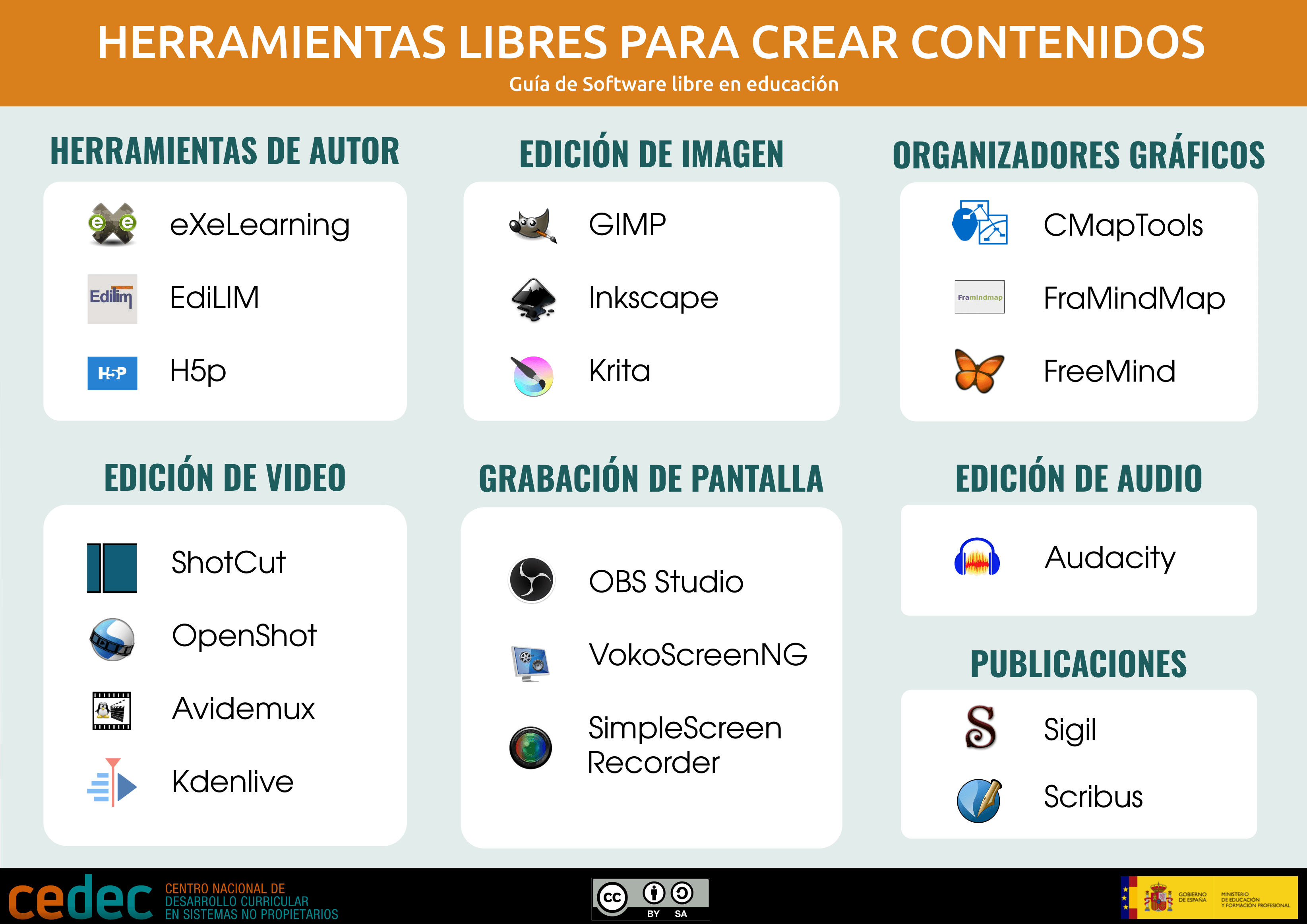Competencia 2.2. Creación y modificación de contenidos digitales
- 0. Introducción y palabras claves:
- 1. Creación y modificación de contenidos
- 1.1. Proceso de modificación de contenido educativo digital.
- 1.2. Proceso de creación de contenido educativo digital.
- 2. Herramientas
- 2.1. Herramientas de AUTOR
- 2.2. Herramientas LIBRES
- 3. Medidas para evitar la fuga de información
- 4. Ejemplos de contenidos creados para los distintos idiomas
0. Introducción y palabras claves:
Esta competencia es la segunda competencia del área 2 y se demuestra a la hora de diseñar, crear y modificar contenidos digitales para adecuarlos a las características y necesidades de todo el alumnado y a los objetivos de aprendizaje. Los contenidos digitales de uso educativo deberán responder a criterios de calidad didáctica, disciplinar y técnica, siendo fundamental tener en cuenta las opciones de accesibilidad y usabilidad. Para la edición y creación de nuevos contenidos se deberá ser capaz de emplear herramientas de autor que generen contenidos accesibles y compatibles con distintos estándares y formatos.
Esta competencia está estrechamente relacionada con las competencias 1.3 Práctica reflexiva y 3.1 Enseñanza.
Los contenidos que integran esta competencia son:
-
Utilización de las herramientas de autor para modificar o crear los contenidos educativos digitales e introducir los metadatos para su catalogación.
-
Conocimiento y aplicación de criterios de calidad técnicos, didácticos, disciplinares y relativos al desarrollo de competencias a la hora de modificar o crear los contenidos educativos digitales.
-
Conocimiento de los tipos de licencias y uso ético de las mismas en el desarrollo de obras derivadas. Aplicación de sistemas normalizados de citas y referencias.
Los indicadores del MRCDD en esta competencia establecen que en el nivel B2 un docente:
- 2.2.B2.1. Crea, de forma individual o en colaboración con otros, nuevas unidades y secuencias de aprendizaje a partir de la integración de contenidos digitales diversos, introduciendo las modificaciones necesarias y elaborando, si es preciso, algunos elementos para estructurarlas de forma coherente y adaptarlas al contexto de aprendizaje concreto en el que se van a emplear.
- 2.2.B2.2. Utiliza medidas de seguridad para evitar la pérdida de información en situaciones de edición compartida de contenidos educativos digitales.
- 2.2.B2.3. Aplica criterios técnicos en la integración y modificación de los contenidos digitales para que se puedan empaquetar, exportar y desplegar de forma accesible en las plataformas empleadas en el centro educativo.
- 2.2.B2.4. Dispone de un procedimiento sistemático de evaluación de contenidos digitales para su integración en unidades y secuencias didácticas y para su adaptación al contexto educativo en el que van a ser aplicados.
Algunas acciones en las que se manifiesta esta competencia son:
-
Crear y adaptar contenidos digitales para que se adecuen al objetivo de aprendizaje, al contexto, al enfoque pedagógico y a los destinatarios, garantizando la accesibilidad universal.
-
Utilizar herramientas de autor para crear y modificar contenidos educativos digitales cuyas características técnicas, términos de uso y políticas de privacidad sean respetuosas con la protección de datos personales.
-
Modificar y editar contenidos digitales existentes cuando esté permitido.
-
Combinar y fusionar contenidos digitales existentes o partes de estos en los términos establecidos en las licencias de uso.
-
Crear contenidos educativos digitales con otras personas de manera conjunta dentro de entornos colaborativos seguros.
-
Utilizar diversas herramientas de autor seleccionando las más adecuadas al formato del contenido educativo digital que se desea crear.
-
Respetar las limitaciones establecidas en la ley de propiedad intelectual para integrar fragmentos de contenidos, con un propósito ilustrativo, en materiales para uso educativo.
|
PALABRAS CLAVE |
||
| Creación de contenidos | Modificación de contenidos | Herramientas de autor |
| Herramientas Libres | Copias de seguridad regulares | Autenticación de usuarios |
| Control de versiones | Restricción de permisos | Protección de datos |
1. Creación y modificación de contenidos
Actualmente necesitamos contenidos que sean de interés, amigables, de fácil uso, que generen impacto con la experiencia y, sobre todo, contextualizarlo a nuestro alumnado. Para ello se hace imprescindible ser competentes en la creación, modificación, reelaboración, perfeccionamiento o combinación de los recursos existentes para crear contenido digital y conocimiento nuevo, original y relevante, en diferentes formatos y expresándose creativamente a través de los medios digitales y las tecnologías.
En el entorno encontramos una variedad de herramientas de autor que permiten la creación y modificación de contenido educativo digital en diferentes formatos como texto, sonido, diagramas, imagen fija y animada, video o simulaciones. Lo que permite, por una parte, favorecer la comprensión potenciando el aprendizaje especialmente en el aprendizaje de idiomas y, por otra, mantener la motivación de los estudiantes.
Continuemos con los pasos que trabajamos en la anterior competencia (2.1) relacionada con la curación de los contenidos. Vamos a recordarlas:
La fases para realizar una curación de contenidos son las siguientes:
-
Búsqueda de contenido.
-
Filtrado y selección de información relevante.
-
Elaboración y adaptación del contenido al contexto del alumnado.
-
Análisis y depuración del contenido.
-
Distribución de la información.
Conectatic: Curación de contenidos (CC-BY-SA)
Ahora nos encontramos en la fase 3: Elaboración y adaptación del contenido al contexto del alumnado.
Comencemos con adaptar contenido ya hecho, al ser más fácil que crear un contenido desde cero.
1.1. Proceso de modificación de contenido educativo digital.
De las propuestas para esta modificación de contenido educativo digital, una de las más influyentes es la realizada por Pawan Deshpande y publicada en el sitio web Curata.com. Guallar y Leiva-Aguilera hacen una adaptación de ella:
- Extractar (Abstracting): extraer una parte del contenido sin modificación o reelaboración. Consiste en la técnica más sencilla.
- Retitular (Re-titling): modificación del título para adaptarlo a un nuevo contexto.
- Resumir: realizar un resumen de tipo descriptivo o informativo del contenido curado, de manera neutra o impersonal.
- Comentar: realización de un texto personal donde mostramos la opinión sobre el contenido curado.
- Citar (Quoting): se trata de citar un fragmento, o más de uno, de la fuente original que el autor de la curación considera relevante, representativo o especialmente interesante.
- Storyboarding: recopilar y unir contenido de diferentes fuentes a través de un mismo hilo conductor.
- Paralelizar (Paralellizing): relacionar contenido diferente que antes de la curación no lo estaba.
Curata. Content CurationAnnotation Methods
Una vez visto el proceso de modificación de contenido educativo digital, continuemos con el proceso de su creación.
1.2. Proceso de creación de contenido educativo digital.
El proceso de creación de nuevo contenido educativo digital es el proceso de mayor complejidad pero también el que nos va a permitir mayor libertad, creatividad y adaptación de los contenidos a nuestro contexto. En esta fase también tenemos que definir una planificación e investigación que tendrá que tener muy en cuenta la fase de búsqueda y selección de contenidos.
A continuación se relaciona el proceso de creación de contenido en 6 fases:
- Análisis. Se analizan las necesidades de aprendizaje y se definen los objetivos y contenidos:
- Tipo de contenido que se pretende desarrollar.
- Medio o tipo de recurso: texto, vídeo, imagen, infografía, mapa conceptual.
- Tipo de alumnado al que va dirigido.
- Objetivos de aprendizaje.
- Desarrollo: Se elabora el recurso en relación a los contenidos y objetivos planteados. Es importante respetar los criterios de calidad de la norma 71362, favoreciendo la gestión y la construcción de nuevos conocimientos.
- Revisión y adaptación. Se realiza una revisión del contenido una corrección de estilo, ortotipográfica y adaptación pedagógica.
- Diseño gráfico y producción audiovisual. Algunos elementos básicos son: el color, la tipografía o la forma de presentar la información. Además se buscan fórmulas eficientes para que el usuario interactúe con el contenido y el proceso de aprendizaje resulte eficaz. Aquí entra en juego la producción de todos los recursos audiovisuales o la elaboración de recursos gamificados.
- Implementación. Se comparten los nuevos recursos y se integran en un entorno de aprendizaje determinado.
- Evaluación. Se evalúan los nuevos conocimientos y la efectividad del recurso y se hacen los ajustes correspondientes.
Elaboración propia. Proceso de creación de contenido educativo digital.
2. Herramientas
Vamos a ver dos tipos de herramientas, las llamadas de autor y las libres.
En el siguiente enlace puedes encontrar un recurso con 200 herramientas clasificadas por categorías.
2.1. Herramientas de AUTOR
Las herramientas de autor hacen referencia a las aplicaciones informáticas creadas con el objetivo de facilitar la creación, modificación, publicación y gestión de contenido educativo digital. Además, el producto de estas herramientas son el complemento perfecto para el desarrollo de Entornos Virtuales de Aprendizaje (LMS) que nos permiten gestionar una gran cantidad de contenidos como es, por ejemplo, Aeducar.
Las herramientas de autor están compuestas por diferentes elementos que pueden variar en función de cuál utilicemos. Además, será imprescindible tenerlas en cuenta para el correcto funcionamiento y éxito de todos los contenidos que vayas a crear. Sin embargo, aunque nuestros proyectos sean diferentes y hagan funciones diversas, todas tienen unas características comunes:
- Permiten la edición de contenidos. La complejidad o posibilidades de edición dependerá de cada herramienta: desde una edición básica de imagen y texto a ediciones más avanzadas que pueden incluir vídeo y sonido.
- Las aplicaciones más sencillas funcionan a partir de una serie de plantillas prediseñadas que requieren un mínimo conocimiento técnico aunque pueden limitar, en ocasiones la flexibilidad y la creatividad.
- Opciones de importación y exportación de contenido en diferente formato.
- Integración con Entornos Virtuales de Aprendizaje. Existen algunas herramientas de autor que vienen incorporadas en dichos entornos facilitando cualquier proceso de creación.
Existen numerosas herramientas multimedia que ofrecen características y funciones similares. Sin embargo, a la hora de seleccionar una herramienta de autor debemos tener en cuenta las siguientes características:
Caraterísticas imprescindibles de las herramientas de autor
- Adaptabilidad a diferentes contextos del aula.
- Su usabilidad y facilidad.
- La cantidad de manuales de ayuda existentes y foros o lugares informativos.
- Su accesibilidad.
- La calidad de los resultados.
- La cantidad de plantillas que ofrece.
- La inserción de multimedia.
- Permiten el trabajo colaborativo.
- La posible inclusión del resultado en páginas web o su acceso sin conexión.
- Promueven la facilidad de evaluación y participación del alumnado y el seguimiento por parte del docente.
La tipología de las herramientas de autor estará basada en el tipo de contenido que puede crear: creación de presentaciones multimedia, edición de vídeo, edición de imagen, actividades interactivas, formularios, líneas del tiempo, infografías, mapas mentales y conceptuales entre otros.
Veamos varias herramientas de autor sobre todo para la creación de actividades interactivas, que os serán de gran utilidad para vuestras clases en el idioma que impartáis:
-
Genially
https://app.genial.ly/.
Herramienta online con la que podremos crear contenidos interactivos de forma sencilla, intuitiva y sin necesidad de tener conocimientos previos sobre programación. Ofrece la posibilidad de crear presentaciones, video presentaciones, imágenes interactivas, infografías y todo tipo de juegos educativos adaptando la estructura y contenidos a nuestras necesidades.
Intef. Tutorial de Genially
-
Canva
https://www.canva.com/
Herramienta muy interesante de diseño que permite crear contenidos de diversos tipos. Con Canva se pueden crear infografías, documentos, pósteres, carteles, tarjetas de visita, gráficos, vídeos, etc.
-
EdPuzzle.
https://edpuzzle.com/
Es una herramienta online gratuita que permite seleccionar vídeos, editar, insertar preguntas y añadir notas explicativas, en cualquier punto del video.
Elaboración propia. Cómo usar EdPuzzle by Isabel Catalán. (CC BY-NC)
-
Tinytap
https://www.tinytap.com/content/
TinyTap es una herramienta digital que nos da la posibilidad de crear juegos educativos sencillos y accesibles para todo tipo de alumnado, desde Infantil a cursos superiores. La mecánica de los juegos se centrará en pulsar o clicar objetos, teclear la respuesta, o incluso utilizar el lenguaje oral a través del micrófono de nuestro dispositivo.
Para más información leer este artículo: https://intef.es/observatorio_tecno/tinytap-aprender-jugando/
Fuente www.youtube.com Diseño de recursos educativos con Tiny Tap
-
Duolingo for schools
Es un tablero que aparece dentro de la cuenta de Duolingo de un docente y le permite crear clases y actividades virtuales, todo mientras sigue la actividad de sus estudiantes en el proceso de aprendizaje de un idioma.
-
Memrise
Es una herramienta o aplicación web y móvil diseñada para el aprendizaje de idiomas online, alejándose de los métodos tradicionales y utilizando lecciones gratuitas, recursos y clases interactivas como medio para la enseñanza.
-
LiveWorksheets
https://es.liveworksheets.com/
Es una web que ofrece una herramienta gratuita muy sencilla que permite digitalizar muchas de las actividades que diseñas para tu alumnado y convertirlas en interactivas para que puedan ser realizadas fácilmente con cualquier dispositivo electrónico.
Fuente www.youtube.com LIVEWORKSHEETS Tutorial FÁCIL de uso de esta aplicación educativa
-
Thinglink
Es una herramienta que permite alojar audio, vídeo y enlaces enriquecidos directamente en las imágenes, en otras palabras imágenes interactivas.
Fuente www.genially.com Tutorial de Thinglink
-
Book Creator
Es una plataforma cuya interfaz se asemeja a un “lienzo en blanco” para desarrollar la creatividad y compartir aprendizajes. El profesorado podrá usarla para crear sus propios recursos de enseñanza, presentaciones o libros interactivos y el alumnado podrá demostrar su creatividad y comprensión.
Fuente www.youtube.con Tutorial Book Creator
-
Quizizz
Quizizz es una herramienta de gamificación que permite evaluar a los estudiantes mientras se divierten. Similar a Kahoot, ofrece la posibilidad de crear cuestionarios de distintos tipos, para diferentes materias y niveles educativos, o hacer uso de los que ya han creado otros docentes dentro de la plataforma.
Fuente www.youtube.com Tutorial QUIZIZZ, trucos INCREÍBLES
-
Powtoon
Powtoon es una herramienta educativa online para la creación de animaciones y todo tipo de presentaciones en video. La plataforma cuenta con una interfaz en inglés muy intuitiva que nos permite crear presentaciones y vídeos animados personalizados con un resultado de alta calidad.
Fuente www.youtube.com Cómo Hacer Videos en Powtoon | Tutorial de Powtoon para Principiantes (2022)
Para más información: CREA VIDEO PRESENTACIONES Y ANIMACIONES ONLINE CON POWTOON
-
Flip
Conocido anteriormente como FLIPGRID, esta herramienta te permite crear tus clases, y dentro de cada clase, crear un topic o pregunta. En cada una de estas preguntas, el alumnado puede subir su propio vídeo.
Fuente www.youtube.com Cómo usar flipgrid y todas sus novedades 2022
-
Educaplay
Plataforma que permite crear y compartir actividades educativas multimedia.
Fuente www.genially.com Tutorial de EDUCAPLAY
-
Wordwall
Wordwall es una herramienta para crear actividades de forma muy sencilla y atractiva. Wordwall puede usarse para crear actividades tanto interactivas como imprimibles. Una vez creada la actividad se puede editar muy fácilmente. Además, se pueden usar y editar actividades creadas por otros usuarios, así como imprimir dichas actividades. Las actividades interactivas se reproducen en cualquier dispositivo, ya sea un ordenador, tableta, teléfono o pizarra interactiva, a través de cualquier navegador Web. La versión gratuita está limitada a la creación de 3 actividades por cuenta de correo.
Fuente www.youtube.com Tutorial de uso Wordwall en Español
-
Flippity
Es una web que nos ofrece la posibilidad de crear actividades interactivas diversas, y de manera muy sencilla para el aula. Así como algunos elementos de ayuda para gestionar las clases, que permiten ahorrar tiempo y además llaman la atención y curiosidad del alumnado al ser muy visuales e interactivas.
Fuente www.youtube.com Tutorial Flippity desde cero
-
Quizlet
https://quizlet.com/
Quizlet es una herramienta online que sirve para crear actividades educativas interactivas y es una herramienta fantástica para la enseñanza-aprendizaje de idiomas.
Elaboración propia. Cómo usar Quizlet by Isabel Catalán. (CC BY-NC)
-
Learning Apps
Es una web que nos permite crear juegos y actividades interactivos de una manera muy rápida y sencilla. Se puede usar sin necesidad alguna de registrarse. Aunque su registro es de manera gratuita, pudiendo hacerlo con solo un correo electrónico.
Fuente www.youtube.es LearningAPPs: Interface
2.2. Herramientas LIBRES
La escuela tiene una gran responsabilidad con respecto a su alumnado, ya que la educación en valores es uno de sus cometidos y debe formar ciudadanos preparados para el mundo actual, tanto a nivel intelectual como ético. No sería imaginable un centro educativo donde se hiciesen comprar zapatillas deportivas marca Dior o mochilas escolares Balenciaga. El mercado de las deportivas y las mochilas es lo suficientemente amplio como para que sea el propio escolar o sus padres los que elijan aquellas que mejor se adapten a sus necesidades y economía. Sin embargo esto es lo que se hace con el material digital, lo que podríamos llamar “las zapatillas y mochilas de bits”. Se utilizan programas y sistemas operativos propietarios que muchas veces se dejan a buen precio para el mundo escolar, cuando no se regala directamente. Todo ello para poder crear el futuro mercado del que se nutrirán económicamente numerosas empresas, cuando estos alumnos pasen a ser hombres y mujeres trabajadores, entrenados con un determinado tipo de software durante sus años escolares.
Es, por lo tanto, necesario que los centros educativos replanteen el tipo de software que están proporcionando a sus alumnos para promover un uso ético y sostenible de los medios digitales.
Para facilitar esta labor, hemos hecho un completa recopilación, aunque no exhaustiva, de programas y herramientas libres. En este artículo presentamos aquellas destinadas a la creación y edición de contenidos educativos, actividades interactivas, materiales multimedia (imágenes, vídeos, audios), libros, etc. La cantidad de programas que existen para el mundo educativo es ciertamente muy extensa, contando muchas veces con diferentes programas que realizan prácticamente la misma función. Muchas veces la diversidad de la oferta dificulta la elección de la herramienta por lo que en la mayoría de las ocasiones hemos realizado la selección que pensamos que puede ser la más apropiada para una función en particular, agrupándolas en 7 categorías.
HERRAMIENTAS DE AUTOR
Una de las necesidades ante las que se encuentra cualquier docente en un momento u otro es la de crear materiales para su alumnado. Entonces es cuando disponer de un conjunto de recursos puede ser muy provechoso. Todos los programas y servicios que se han visto en la sección Presentación de contenidos ya son herramientas de autor puesto que con ellas podemos crear diferentes tipos de materiales. Sin embargo, ahora nos centraremos en algunas que son específicas para nuestra labor.
eXeLearning
Es una herramienta de escritorio de tipo generalista ya que con ella podemos crear, utilizando un navegador, contenidos que integran texto, vídeo, imágenes, pruebas objetivas (como un test), recursos desarrollados con otras herramientas y un largo etcétera. Todas estas funcionalidades son posibles gracias a los iDevices que son bloques que permiten incluir diferentes tipos de elementos: a los ya citados podemos añadir juegos, plantillas para generar diferentes tipos de documentación (objetivos, reflexión, etc.), insertar ficheros adjuntos, galería de imágenes, actividades interactivas… eXe es un programa que se ejecuta en todos los sistemas operativos.
Estos documentos creados con eXeLearning (o simplemente eXe) pueden ser visualizados en local, a través de Internet o en un pendrive en forma de página web, en formato de libro electrónico ePub, formato pdf, objeto educativo que podrá ser insertado en Moodle o en un sistema de gestión educativa semejante….
- Qué es eXeLearning. En esta página se pueden encontrar recursos y lugares de publicación de los materiales.
- Grupo de Telegram eXeLearning. Grupo de usuarios de eXe donde se resuelven dudas y se comparten materiales y conocimientos.
- Manual de eXeLearning.
- Profundizamos sobre su uso en los siguientes apartados del capítulo
EdiLIM
Este programa de escritorio, creado y mantenido por Fran Macías, es un creador de Libros Interactivos Multimedia. Crea archivos HTML, llamados libros, donde en cada página hay actividades de las que tiene más de 30 tipos diferentes. Está disponible para todos los sistemas operativos y no requiere instalación, se descarga un archivo comprimido que podrá ejecutarse directamente. En la propia página tienen una biblioteca EdiLIM donde se pueden consultar diversos proyectos creados con esta herramienta.
H5p
H5P es un entorno de trabajo que permite la creación de actividades interactivas en diversas plataformas como Moodle, WordPress, etc. Disponen de un servidor propio de pago para poder alojar las actividades en http://h5p.com
- Guía de uso de h5p
- Ya citado también el curso de AulaAragón
- Explicado con mayor profundidad en siguientes apartados.
EDICIÓN DE IMAGEN
Son numerosos los programas de software libre que nos permiten manipular las imágenes. La oferta para Linux es mucho más grande que para Windows o Apple.
Gimp
GIMP es un programa de edición de imágenes digitales en forma de mapa de bits está disponible en todos los sistemas operativos más usados (GNU/Linux, Windows, Mac OS, etc). En GIMP se pueden realizar todo tipo de tareas de manipulación de imágenes, incluyendo retoque fotográfico, composición de imágenes y creación de imágenes.
Inkscape
Inkscape es un editor de gráficos vectoriales de código abierto similar a Adobe Illustrator, Corel Draw, Freehand o Xara X. Lo que distingue a Inkscape es su uso de Gráficos vectoriales escalables (SVG), un estándar W3C basado en XML abierto , como formato nativo.
Krita
Krita es un programa de manipulación de imágenes principalmente diseñado como herramienta de dibujo con edición de imágenes. Está disponible para Linux, Windows y Mac OSX. Permite trabajar tanto con mapas de bits (una foto típica) como con gráficos vectoriales (imágenes creadas a partir de objetos como figuras geométricas). Krita pone el énfasis en el dibujo y en su creación más que en el retoque fotográfico.
EDICIÓN DE VÍDEO
Con los programas que hay a continuación es posible la edición de vídeo. Habitualmente esto nos será de mucha utilidad para las clases cuando se preparan vídeos con explicaciones ya que de este modo podremos cortar y unir diferentes fragmentos para crear un producto de calidad.
ShotCut
ShotCut es un editor de vídeo multiplataforma que soporta docenas de formatos diferentes. También permite hacer capturas de pantalla y streaming. Sus numerosas características lo hacen un editor de vídeo avanzado.
OpenShot
OpenShot es un editor de vídeo muy completo para Linux, Windows y Mac. También está disponible como extensión de Firefox y Chrome permite la edición de vídeo a través del navegador.
Avidemux
Avidemux es un programa multiplataforma que permite la manipulación de vídeos: añadir pistas de audio, imágenes, cortar y pegar fragmentos. Entre otras cosas también se puede extraer el audio de un vídeo, manipularlo (por ejemplo, aumentar el volumen) y volverlo a introducir.
Kdenlive
Kdenlive es un editor de vídeo para Linux y Windows. Permite el montaje de vídeo multicanal, tanto de imagen como de sonido. Crea efectos, transiciones, títulos y todo lo que un editor avanzado necesita.
EDICIÓN DE VÍDEO
La creación de audio es probablemente un recurso poco explotado en educación en favor del vídeo. No obstante debería fomentarse la presentación de trabajos en este formato exclusivamente. Para la manipulación del sonido no existe programa mejor que el veterano Audacity, que eclipsa totalmente al resto.
Audacity
Sin lugar a dudas Audacity es el programa por excelencia para la manipulación del Audio. Desde hace ya muchos años se ha convertido en un auténtico clásico imprescindible para todo aquel que tenga que manipular el sonido. El programa permite la grabación, puede utilizar varias pistas de audio y contiene numerosos efectos y utilidades para conseguir el resultado deseado.
GRABACIÓN DE PANTALLA
La grabación en vídeo de la pantalla y sus sonidos se denomina screencast. Es un recurso frecuente para los profesores que desean explicar algo de forma que el alumno pueda aprender por sí mismo ciertos aspectos de su materia.
OBS Studio
Con OBS Studio no solo podemos grabar la pantalla, el sonido de nuestro ordenador, de la cámara de la webcam y de cualquier dispositivo que tengamos conectado sino que también podremos emitir en streaming, es decir hacer una emisión en directo a YouTube o a Discord. Existen versiones para Linux, Mac y Windows.
VokoscreenNG
VokoscreenNG. Este pequeño programa lo encontramos con versiones para Linux y Windows, es sencillo de usar, captura la pantalla y el audio del ordenador.
SimpleScreenRecorder
SimpleScreenRecorder está disponible solo para Linux y con ella se pueden realizar vídeos de la pantalla del ordenador en formato mp4. No permite la visualización en pequeño de la cámara del ordenador.
ORGANIZADORES GRÁFICOS
CMapTools
CMapTools es uno de los creadores de mapas conceptuales más veteranos y sigue siendo de los más utilizados. Existe una versión online que trabaja directamente desde una página web (CmapCloud) y también una versión de escritorio (CmapTools Desktop), para todos los sistemas operativos, que nos permite guardar copias locales de lo que hagamos.
Los mapas conceptuales, a diferencia de los mentales, están formados por conceptos (en los recuadros) unidos por palabras clave (texto sin recuadrar).
- En este vídeo sin palabras se explica el funcionamiento de CmapCloud. CmapTools Desktop es idéntico en cuanto a la elaboración de los mapas conceptuales.
Framindmap
Framindmap es un programa online de creación de mapas mentales proporcionado por Framasoft que nos permite la creación de los mapas utilizando el navegador. La exportación del mapa puede realizarse en el formato svg que puede ser abierto por un gran número de programas, incluyendo los navegadores
- Este vídeo en francés nos muestra en 3 minutos su funcionamiento.
Freemind
Freemind es un excelente programa de escritorio que permite la elaboración de mapas mentales de una forma sencilla. El proyecto no se actualiza muy a menudo y pueden pasar varios años entre una versión y otra, este es el motivo por el que tiene un aspecto un poco anticuado.
PUBLICACIONES
En esta sección incluimos un par de programas. Uno de ellos nos ayuda en la creación de publicaciones profesionales (trípticos, revistas, carteles, etc) y el otro en la creación de libros electrónicos en formato ePub o PDF.
Sigil
Sigil. Este programa de escritorio es un completo editor para la creación de libros en formato digital, ePub. Es un programa sencillo de utilizar que sin conocimientos técnicos sobre lenguajes de marcas (lenguajes basados en etiquetas, como el HTML de las páginas web) permite la elaboración de libros.
Aunque otros programas son capaces de guardar el contenido en ePub, por ejemplo Writer de LibreOffice, con Sigil tenemos un control total sobre el contenido y la presentación, de forma que podemos empezar desde cero o aprovechar un archivo creado con otro programa.
Scribus
cribus es un programa de escritorio multiplataforma de maquetación de páginas para el diseño de publicaciones. Con él es posible crear revistas, folletos, trípticos, carteles, libros y cualquier producto que deseemos imprimir con calidad. Por supuesto exporta a PDF y también se pueden crear presentaciones en PDF.
- Manual de Scribus
- Curso formado por 20 vídeos de unos 5 minutos cada uno: Curso Scribus.
- Videotutorial sobre el uso de Scribus
Extraído de: https://cedec.intef.es/herramientas-libres-para-creacion-de-contenidos/
3. Medidas para evitar la fuga de información
Para terminar trataremos de dar respuesta al indicador abajo indicado, mediante unas pequeñas pautas:
2.2.B2.2. Utiliza medidas de seguridad para evitar la pérdida de información en situaciones de edición compartida de contenidos educativos digitales,
- Copias de seguridad regulares:
Las copias de seguridad son una medida esencial para evitar la pérdida de información en situaciones de edición compartida de contenidos educativos digitales. Deben realizase con cierta regularidad y almacenarlas en un lugar seguro. De esta forma, si se produce una pérdida de información debido a un fallo del sistema o un error humano, es posible recuperar los datos a partir de las copias de seguridad.
Ejemplo: Un grupo de estudiantes está trabajando en un proyecto de investigación y han creado una presentación para compartir sus hallazgos. Cada vez que realizan cambios importantes en la presentación, crean una copia de seguridad de la versión anterior y la almacenan en un disco duro externo. De esta manera, si ocurre un error en el servidor de la plataforma en línea o si alguien elimina accidentalmente una parte de la presentación, pueden restaurar la información desde la última copia de seguridad realizada.
- Autenticación de usuarios:
La autenticación de usuarios es una medida de seguridad importante para garantizar que solo los usuarios autorizados tengan acceso a los contenidos educativos digitales compartidos. La autenticación se realiza mediante un nombre de usuario y una contraseña segura. Los usuarios deben asegurarse de que su contraseña sea fuerte y no compartirla con otros.
Ejemplo: Un profesor ha creado una carpeta compartida en línea para que los estudiantes puedan subir sus trabajos. Cada estudiante tiene una cuenta de usuario y una contraseña única. El profesor ha asegurado la carpeta compartida con una contraseña adicional, que solo él conoce. De esta forma, solo los estudiantes y el profesor autorizados pueden acceder a la carpeta y ver los trabajos.
3. Control de versiones
El control de versiones es una medida de seguridad que registra todas las ediciones realizadas en un contenido educativo digital y permite a los usuarios volver a versiones anteriores si se produce una pérdida de información. Los sistemas de control de versiones se utilizan comúnmente en el desarrollo de software y también son útiles para los contenidos educativos digitales.
Ejemplo: Un grupo de estudiantes está trabajando en un proyecto de investigación en una plataforma en línea. La plataforma tiene un sistema de control de versiones que registra todas las ediciones realizadas en el proyecto. Si alguien elimina accidentalmente parte del proyecto, los estudiantes pueden volver a una versión anterior y recuperar la información perdida.
- Restricción de permisos
La restricción de permisos es una medida de seguridad importante para evitar la eliminación accidental de información. Los usuarios solo deben tener los permisos necesarios para realizar sus tareas y no más. Si un usuario tiene demasiados permisos, puede eliminar información importante por error.
Ejemplo: Un profesor ha creado un documento compartido en línea para que los estudiantes puedan colaborar en una tarea. Los estudiantes solo tienen permiso para editar partes específicas del documento y no pueden eliminar o modificar otras secciones importantes. De esta forma, se evita que los estudiantes eliminen información importante por error.
- Protección de datos
La protección de datos es una medida de seguridad crítica para cualquier contenido educativo digital. Los contenidos educativos digitales deben protegerse mediante el uso de medidas de seguridad adecuadas, como la encriptación de datos y el uso de firewalls y antivirus. Esto ayuda a evitar la pérdida de información a causa de ciberataques o malware.
Ejemplo: Un grupo de estudiantes está trabajando en un proyecto y necesitan compartir información confidencial, como números de identificación personal y datos de contacto. Para proteger esta información, los estudiantes utilizan una plataforma de mensajería en línea que utiliza encriptación de extremo a extremo. De esta forma, solo los estudiantes autorizados pueden descifrar los mensajes y acceder a la información confidencial.
4. Ejemplos de contenidos creados para los distintos idiomas
Aquí encontraréis distintos ejemplos para los distintos idiomas:
Alemán:
Fuente: https://programacrea.educarex.es/ RECURSO REA
Francés:
Fuente: https://programacrea.educarex.es/ RECURSO REA
Fuente: https://programacrea.educarex.es/ RECURSO REA
Inglés:
Fuente: https://programacrea.educarex.es/ RECURSO REA
Fuente: https://programacrea.educarex.es/ RECURSO REA